Настройка беспроводных адаптеров
Настройка конкретного беспроводного адаптера, естественно, зависит от версии используемого драйвера и утилиты управления. Однако сами принципы настройки остаются неизменными для всех типов адаптеров. Учитывая популярность ноутбуков на базе мобильной технологии Intel Centrino, неотъемлемой частью которой является наличие модуля беспроводной связи, настройку беспроводного соединения мы опишем на примере драйвера Intel PROSet/Wireless (версия 9.0.1.59), используемого в ноутбуках на базе технологии Intel Centrino.
Итак, прежде всего необходимо задать статический IP-адрес для беспроводного адаптера таким образом, что бы он относился к той же подсети, что и точки доступа и компьютеры, к которым они подключены. В нашем случае – это IP-адрес 192.168.1.х с маской подсети 255.255.255.0.
Далее необходимо произвести настройку беспроводного адаптера. В случае ноутбука на базе мобильной технологии Intel Centrino откройте диалоговое окно Intel PROSet/Wireless (значок этого окна находится в системном трее), с помощью которого будет создаваться профиль нового беспроводного соединения.
Нажмите на кнопку Добавить, чтобы создать профиль нового беспроводного соединения. В открывшемся диалоговом окне Создать профиль беспроводной сети (рис. 4) введите имя профиля (например, B49G) и имя беспроводной сети (SSID), которое было задано при настройке точки доступа (B49G или BR01G).
 | |
| Рис. 4. Диалоговое окно настройки нового профиля беспроводной сети |
Далее предлагается настроить защиту беспроводной сети, но на первом этапе (этап отладки) делать этого не нужно, поэтому следующие диалоговые окна оставьте без изменений.
Поскольку в нашем случае речь идет о создании двух беспроводных сетей, то на беспроводном клиенте (ноутбуке) необходимо создать два профиля беспроводных соединений для каждой беспроводной сети (для сети с идентификатором BR01G и B49G)
После создания профилей беспроводных соединений беспроводной клиент (ноутбук) должен устанавливать соединение с каждой из двух точек доступа. Настройки всех ПК и точек доступа показаны на рис. 5.
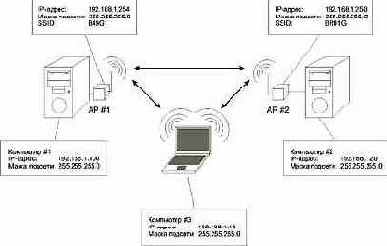 | |
| Рис. 5. Настройки точек доступа и узлов сети |
Оригинал статьи на
Настройка конкретного беспроводного адаптера, естественно, зависит от версии используемого драйвера и утилиты управления. Однако сами принципы настройки остаются неизменными для всех типов адаптеров. Учитывая популярность ноутбуков на базе мобильной технологии Intel Centrino, неотъемлемой частью которой является наличие модуля беспроводной связи, настройку беспроводного соединения мы опишем на примере драйвера Intel PROSet/Wireless (версия 9.0.1.59), используемого в ноутбуках на базе технологии Intel Centrino.
Итак, прежде всего необходимо задать статический IP-адрес для беспроводного адаптера таким образом, что бы он относился к той же подсети, что и точки доступа и компьютеры, к которым они подключены. В нашем случае – это IP-адрес 192.168.1.х с маской подсети 255.255.255.0.
Далее необходимо произвести настройку беспроводного адаптера. В случае ноутбука на базе мобильной технологии Intel Centrino откройте диалоговое окно Intel PROSet/Wireless (значок этого окна находится в системном трее), с помощью которого будет создаваться профиль нового беспроводного соединения.
Нажмите на кнопку Добавить, чтобы создать профиль нового беспроводного соединения. В открывшемся диалоговом окне Создать профиль беспроводной сети (рис. 4) введите имя профиля (например, B49G) и имя беспроводной сети (SSID), которое было задано при настройке точки доступа (B49G или BR01G).
 | |
| Рис. 4. Диалоговое окно настройки нового профиля беспроводной сети |
Далее предлагается настроить защиту беспроводной сети, но на первом этапе (этап отладки) делать этого не нужно, поэтому следующие диалоговые окна оставьте без изменений.
Поскольку в нашем случае речь идет о создании двух беспроводных сетей, то на беспроводном клиенте (ноутбуке) необходимо создать два профиля беспроводных соединений для каждой беспроводной сети (для сети с идентификатором BR01G и B49G)
После создания профилей беспроводных соединений беспроводной клиент (ноутбук) должен устанавливать соединение с каждой из двух точек доступа. Настройки всех ПК и точек доступа показаны на рис. 5.
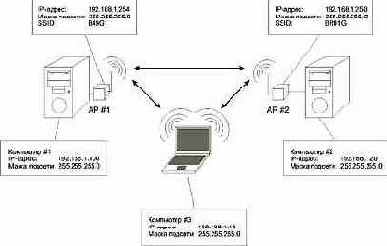 | |
| Рис. 5. Настройки точек доступа и узлов сети |
Оригинал статьи на